Cómo optimizar Mozilla Firefox para obtener la máxima privacidad

Al igual que otros navegadores modernos, Firefox incluye algunas características que envían sus datos a través de Internet. Firefox contacta a Mozilla, Yahoo y los servidores de Google de manera predeterminada. No recomendamos que desactive todas estas funciones, ya que hacen cosas útiles. Pero explicaremos cuáles son las diversas opciones para que pueda tomar decisiones informadas.
Si solo desea navegar de manera privada sin dejar pistas en su propia PC, abra una ventana de navegación privada haciendo clic en menú> Nueva ventana privada.
Ocultar sitios sugeridos en su nueva página de pestañas
Cuando abra una pestaña nueva, Firefox le mostrará una página con enlaces a sitios web. Estos incluyen tanto sus "sitios principales" -los sitios web que visita con frecuencia- como los sitios que sugiere Mozilla.
Mozilla utilizó previamente la función de sitios sugeridos para mostrar publicidades patrocinadas en la nueva pestaña de Firefox, pero ahora solo la usa para "descubrimiento de contenido".
Para evitar que Firefox busque y muestre sitios sugeridos, haga clic en el ícono de ajustes en la esquina superior derecha de la nueva pestaña y desmarque "Incluir sitios sugeridos". También puede seleccionar "Mostrar página en blanco" en este menú si solo desea ver una página en blanco.
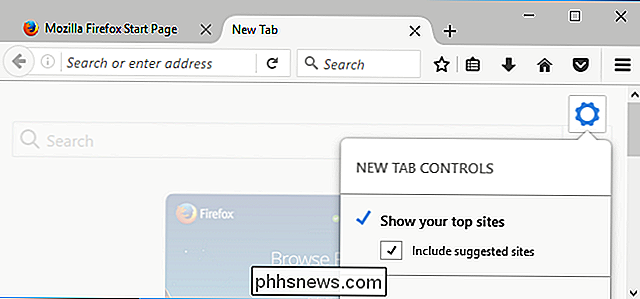
Elegir opciones de búsqueda
Hay otras opciones disponibles en la ventana Opciones de Firefox. Haga clic en el menú> Opciones para abrirlo.
Cuando escribe en el cuadro de búsqueda de Firefox, Firefox envía sus pulsaciones de teclas mientras escribe a su motor de búsqueda: Yahoo de forma predeterminada. Su motor de búsqueda le muestra las búsquedas sugeridas en el cuadro mientras escribe.
Si no le gusta, puede seleccionar la categoría "Buscar" en la página de opciones de Firefox y desmarcar la casilla "Proporcionar sugerencias de búsqueda". Firefox no enviará tus búsquedas a ningún motor de búsqueda hasta que presiones Enter.
De forma predeterminada, Firefox no envía lo que escribes en la barra de direcciones a tu motor de búsqueda para que te sugiera nada. Sin embargo, si habilita la opción "Mostrar sugerencias de búsqueda en los resultados de la barra de direcciones", también verá sugerencias de búsqueda al escribir en la barra de direcciones de Firefox.
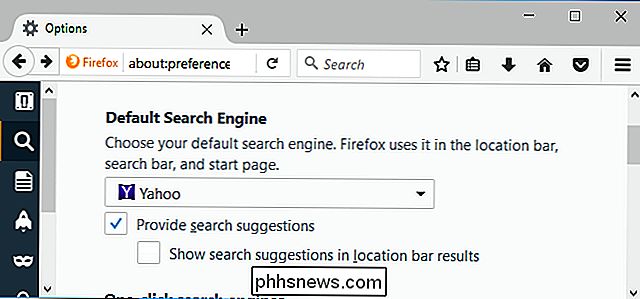
Ajustar configuración de privacidad
Encontrará otras opciones relevantes en el " Privacidad "en la pantalla Opciones de Firefox, que incluye:
- Usar protección de seguimiento en Windows privado : Firefox habilita automáticamente una lista de protección de seguimiento que bloquea los rastreadores web, pero solo cuando utiliza una ventana de navegación privada. Puede hacer clic en "Cambiar lista de bloqueo" para seleccionar una lista de protección de seguimiento más agresiva que la predeterminada. Si deshabilita esta función, Firefox no bloqueará los sitios de seguimiento en ventanas de navegación privadas.
- Administre su configuración No rastrear : Firefox envía automáticamente una solicitud de "no rastrear" con su tráfico de navegación web cuando usa un ventana de navegación privada. Puede hacer clic en el enlace "Gestionar la configuración de No rastrear" aquí y decirle a Firefox que envíe una solicitud de "No rastrear" a cada sitio web que visite. Sin embargo, esto es solo una solicitud, y la mayoría de los sitios web lo ignorarán. "No rastrear" no es una bala de plata.
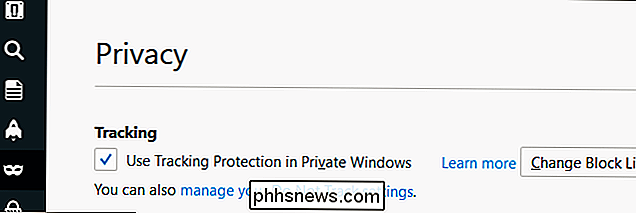
RELACIONADO: Limpiar las cookies todo el tiempo hace que la Web sea más molesta
- Historia : de manera predeterminada, Firefox siempre recordará su historial y permitirá sitios web para establecer cookies. Si lo desea, puede configurar Firefox para "nunca recordar el historial" y Firefox estará permanentemente en modo de navegación privada. También puede seleccionar "Usar configuraciones personalizadas para el historial". Si lo haces, puedes configurar exactamente cómo funciona Firefox. Por ejemplo, podría decirle a Firefox que no acepte cookies de terceros, que a menudo provienen de redes publicitarias, o borre automáticamente su historial cuando cierre Firefox. Tenga en cuenta que borrar automáticamente las cookies o habilitar el modo de navegación privada permanente hará que se cierre la sesión de los sitios web cada vez que cierre su navegador y generalmente hará que la web sea más molesta.
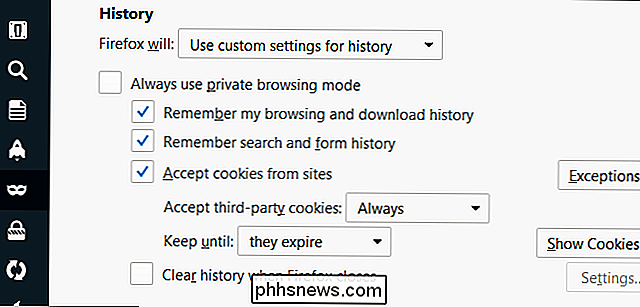
- Barra de ubicación : Firefox sugerirá automáticamente sitios web basados en su historial de navegación, marcadores y pestañas abiertas cuando escribe en la barra de direcciones. Esto podría mostrar sitios web confidenciales que es posible que no desee que otras personas vean por encima de su hombro cuando escriba en la barra de direcciones, por lo que puede deshabilitarlo. Firefox no envía su historial o marcadores a un servidor para esta función, todo sucede en su PC local. Esta opción solo ayuda a evitar que se sugieran sitios web confidenciales cuando escribe en su barra de direcciones.
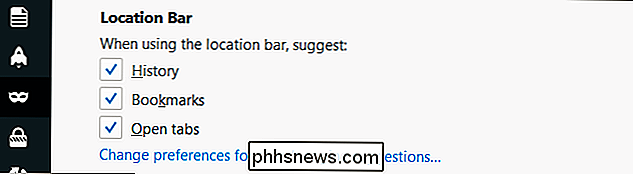
Control Security Protection
El panel de Seguridad controla el uso de Firefox del servicio de Navegación segura de Google.
- Bloquea contenido peligroso y engañoso : Firefox descarga automáticamente una lista de direcciones de páginas web peligrosas de Google cada 30 minutos más o menos cuando la característica está habilitada. Cuando visita una página web, Firefox comprueba la dirección del sitio con este archivo y lo bloquea si coincide con un sitio conocido como peligroso. Si un sitio que visita coincide con la lista, Firefox le enviará la dirección exacta de la página web del servicio de Navegación segura de Google para confirmar que es peligroso antes de bloquearlo. Firefox solo envía la dirección de una página web que estás visitando a los servidores de Google si parece coincidir con un sitio peligroso en la lista.
- Bloquea descargas peligrosas : cuando descargas un archivo de aplicación, Firefox bloquea el archivo inmediatamente si su dirección aparece en la lista de sitios web malos. Si no lo hace, Firefox le enviará información sobre el programa que está descargando al servicio de Navegación segura de Google para verificar si es seguro o si contiene malware. En Windows, Firefox solo envía datos sobre la aplicación a Google si no tiene un editor conocido, por lo que no se enviarán datos si está descargando software de una empresa confiable como Microsoft o Google.
RELACIONADO: Explicación de PUP: ¿Qué es un "Programa potencialmente no deseado"?
- Avisarme sobre software no deseado y poco común : esta opción hace que Firefox lo advierta antes de descargar el software que contiene "programas potencialmente no deseados" o PUP . Funciona de la misma manera que la opción "Bloquear descargas peligrosas".
Recomendamos que deje activadas todas estas opciones. Ayudan a protegerlo de sitios web de phishing, páginas web maliciosas, descargas de malware y programas basura que no desea instalar.
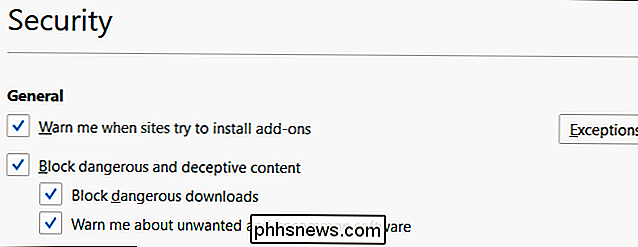
Elija qué datos de navegador Firefox Syncs
Firefox sincroniza automáticamente sus pestañas abiertas, marcadores, entradas de historial, complementos, contraseñas y preferencias entre sus dispositivos si inicia sesión con una cuenta de Firefox. Sus datos se almacenarán en línea en los servidores de Mozilla para que pueda acceder a ellos en cualquier dispositivo, y puede restaurar rápidamente los datos de su navegador en una nueva PC simplemente iniciando sesión con la misma cuenta de Firefox.
Para controlar exactamente lo que Firefox sincroniza, ve al panel "Sincronizar" en la ventana de opciones de Firefox y elige tus opciones. También puede desconectar una cuenta de Firefox desde aquí para detener la sincronización de todo. Si no tiene una cuenta configurada aquí, Firefox no sincronizará los datos de su navegador con los servidores de Mozilla.
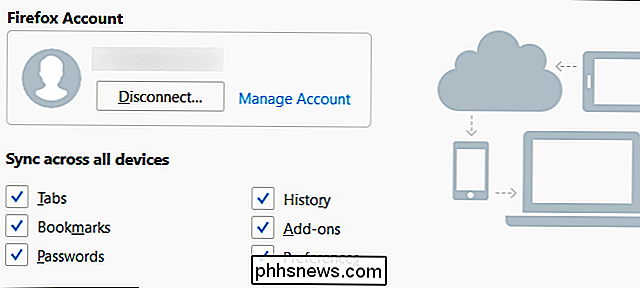
Haga sus "Opciones de datos"
Hay más opciones disponibles en el panel "Avanzado". En la pestaña "Opciones de datos", puede elegir qué información comparte Firefox con Mozilla.
RELACIONADO: ¿Debo dejar que las aplicaciones envíen "Estadísticas de uso" e "Informes de error"?
- Habilite Firefox Health Report : Firefox monitorea el estado de su navegador, incluyendo detalles como cuánto tarda Firefox en iniciarse y cuánto se bloquea. Firefox comparte esta información con Mozilla para que Mozilla pueda entender cómo funciona Firefox en el mundo real. También puede verlo usted mismo haciendo clic en menú> Ayuda> Informe de estado de Firefox. Si deshabilita esta opción, Firefox dejará de monitorearse y compartirá esta información básica con Mozilla.
- Compartir datos adicionales (es decir, Telemetría) : esta opción está desactivada por defecto, pero puede habilitarla. Si lo haces, Firefox también compartirá detalles adicionales con Mozilla, incluyendo cómo funciona Firefox, qué funciones usas, cómo has personalizado tu navegador y qué hardware hay en tu PC. Mozilla puede usar esta información para ver cómo las personas están usando Firefox y mejorarla.
- Permitir que Firefox envíe informes de fallos atrasados en su nombre : esta opción está desactivada de manera predeterminada, pero puede habilitarla. Si lo haces, Firefox enviará automáticamente informes de fallas a Mozilla. Estos informes se generan después de que Firefox falla e incluyen información que Mozilla puede usar para diagnosticar el problema, conocer cuántas personas están teniendo el problema y solucionarlo.
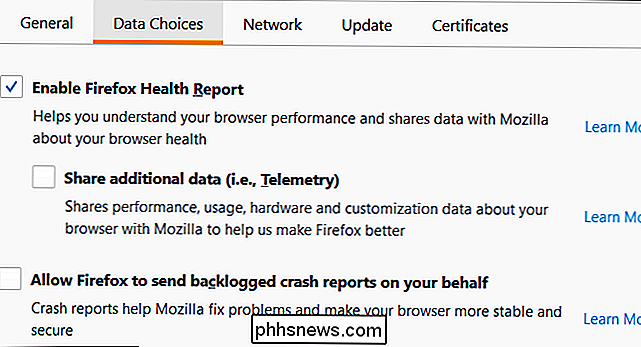
En Avanzado> Actualizaciones, puede elegir si Firefox instala actualizaciones automáticamente o no. Le recomendamos enfáticamente que deje esta opción solo y permita que Firefox se actualice solo. Si no lo hace, no obtendrá actualizaciones de seguridad críticas y las páginas web maliciosas que visite podrán atacar su computadora a través de su navegador. Las actualizaciones automáticas de seguridad del navegador web son fundamentales para mantenerse seguro en línea.
Crédito de la imagen: elPadawan (editado)

Cómo bloquear o administrar notificaciones en Google Chrome
Los webapps han recorrido un largo camino. Gracias a las características como las notificaciones, incluso pueden reemplazar las aplicaciones de escritorio tradicionales para muchas personas. Pero si prefieres no ser bombardeado por las notificaciones, así es cómo administrar las notificaciones de Chrome (y bloquearlas desde ciertas aplicaciones).

Cómo personalizar los niveles de alarma de Nest Secure
Nest Secure tiene tres configuraciones de alarma diferentes: Desactivado, Hogar y Ausente. A continuación se detalla cómo personalizar algunas de estas configuraciones para que se ajusten a sus necesidades. Así es como funciona cada nivel de alarma de forma predeterminada: Desactivado: Solo se abren y cierran puertas y ventanas, pero la alarma no t suena y no se envían alertas.



